Photoshop合成创意美国队长电影海报图片效果
软件云 人气:0本教程主要使用Photoshop打造炫酷的线条人物穿插效果海报,整体的电影海报非常的炫酷,感兴趣的朋友让我们一起来学习吧。先看看效果图
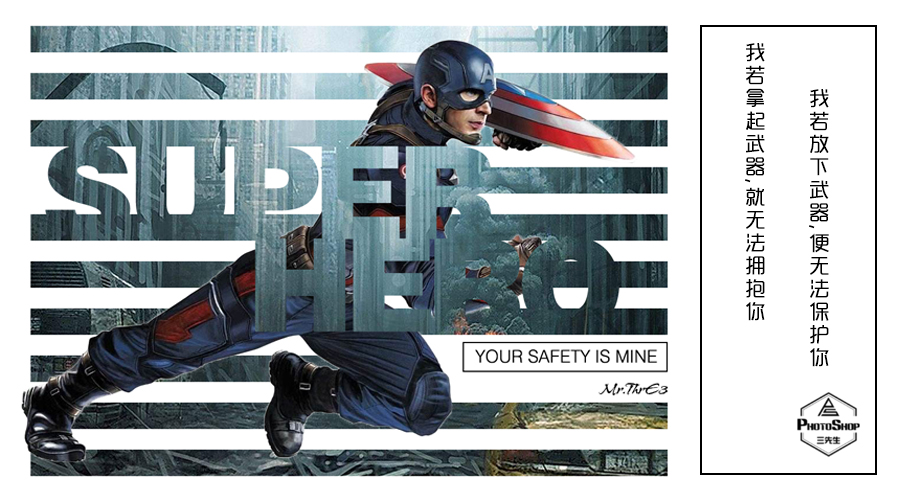
。
1、将素材拖拽进PS并将人物抠取出来(今天的素材非常好抠)
新建背景填充白色。

2、在背景上绘制等宽等距的矩形,全选按CTRL+E合并成一个矩形

3、将我们的图案图层拖拽进来,置于矩形上方

4、将鼠标置于图案和矩形图层中间按住ALT键,为图案创建剪切蒙版,嵌入矩形中。

5、我们按照矩形的间距和人物的动作在适当的位置输入文字,为两个文字创建分组。
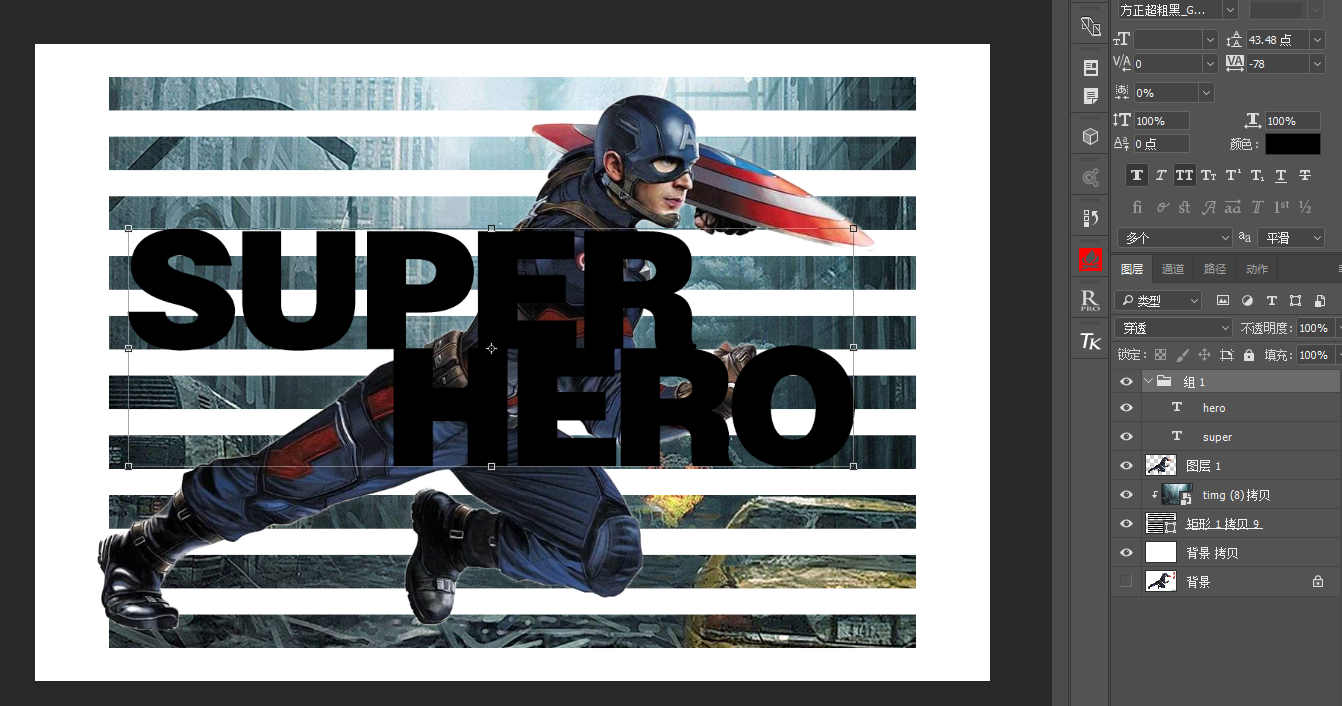
6、和之前一样,我们用剪切蒙版的方式为文字分组创建剪切蒙版嵌入图案

7、好的,接下来我们找到矩形图层,为其创建蒙版,然后选择黑色画笔,在如下两个位置涂抹。

8、最后我们可以在自己喜欢的位置填上文字或者LOGO,也可以用裁剪工具将画布做适当的裁剪。
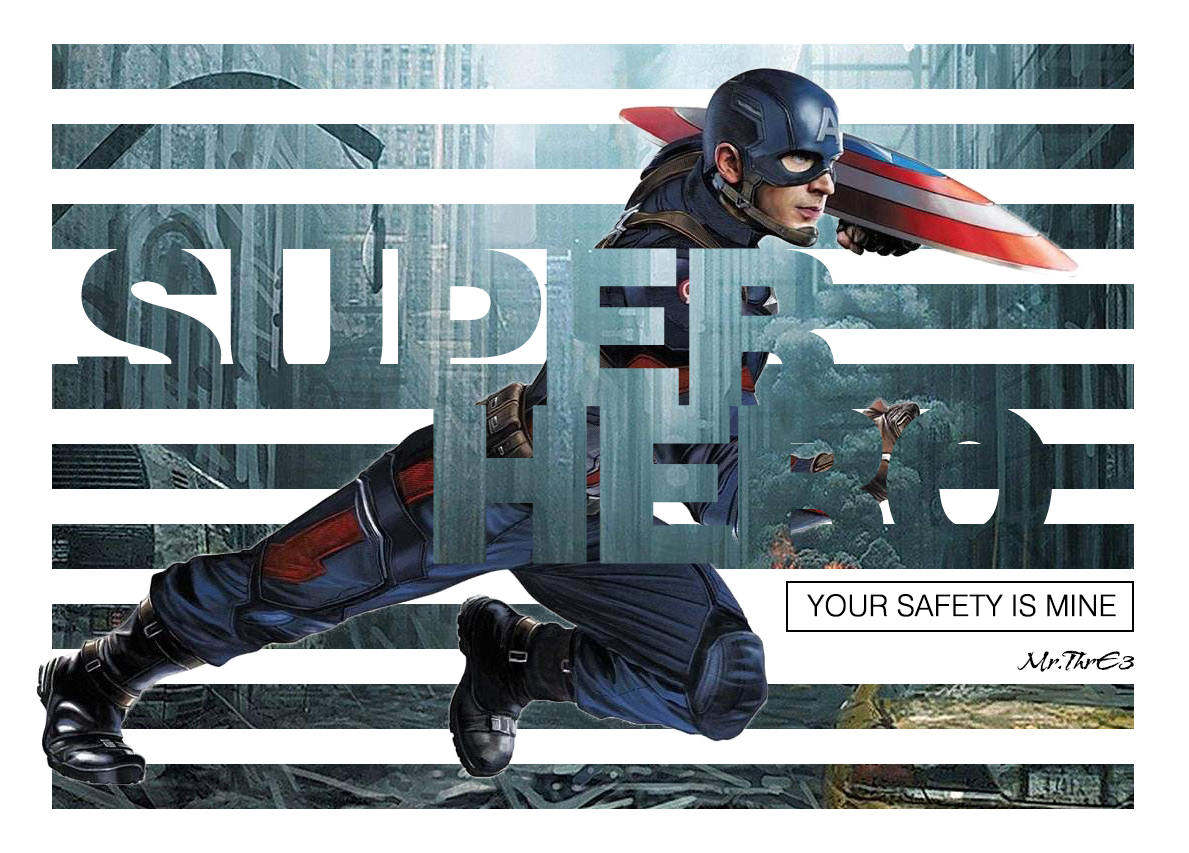
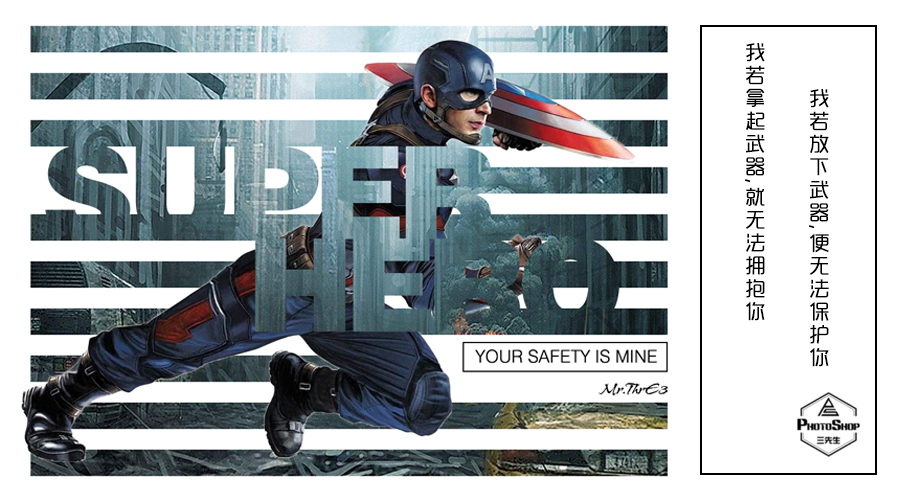
加载全部内容